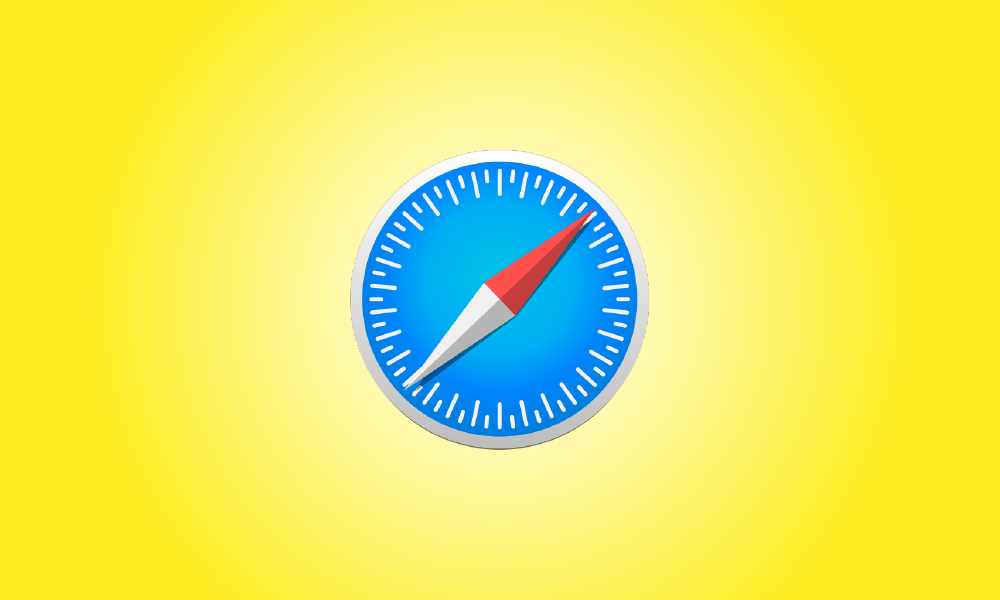Introducción
Al usar el navegador Safari en una Mac, es sencillo examinar una lista de cosas que ha descargado en el pasado y, si es necesario, limpiar ese historial de descargas. Así es como se hace.
Para comenzar, inicie el programa Safari en su Mac. Mire a la derecha de la barra de direcciones en cualquier ventana de Safari para ver un icono que se parece a una flecha que apunta hacia abajo en un círculo. Si lo ve, haga clic en él o presione Opción+Comando+L para activarlo. (Si no ve el símbolo de la flecha, Safari no tiene un historial de descargas para mostrar).
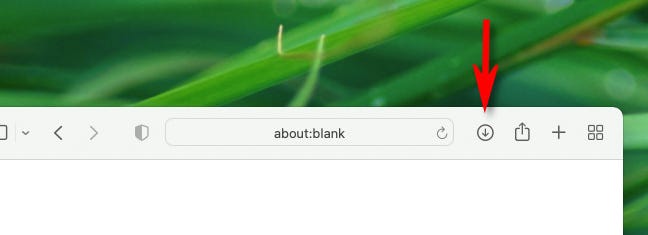
Cuando aparezca la lista de descargas, verá una lista de los archivos que ha descargado recientemente. Cuando almacena algunos elementos multimedia en Safari en Mac, como fotografías, música y videos, Safari no los coloca en la lista del historial de descargas, por lo que no los verá allí.
Para ver la ubicación de un archivo descargado en Finder, haga clic derecho en él en la lista y seleccione "Mostrar en Finder". Alternativamente, haga clic en el pequeño ícono de lupa al lado del archivo.
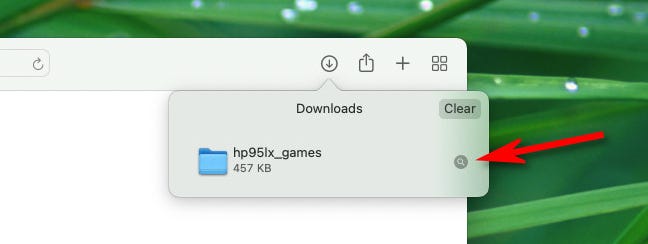
A continuación, aparecerá una ventana del Finder encima de la ventana de Safari. El archivo descargado se marcará en él.
- De forma predeterminada, Safari descomprime los archivos descargados y elimina los archivos ZIP originales. Para deshabilitar esto, abra Preferencias de Safari, vaya a "General" y desmarque "Abrir archivos 'seguros' después de la descarga".
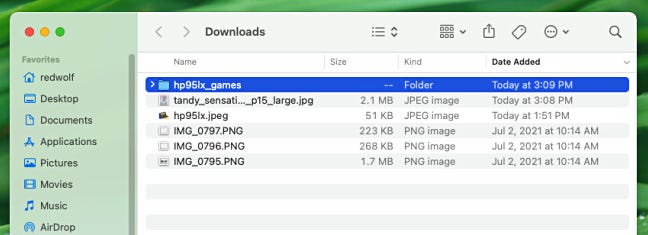
Para eliminar un archivo de la lista, haga clic derecho sobre él y elija "Eliminar de la lista". Haga clic en el botón "Eliminar" en la esquina superior derecha de la ventana emergente Descargas para borrar la lista completa de descargas.
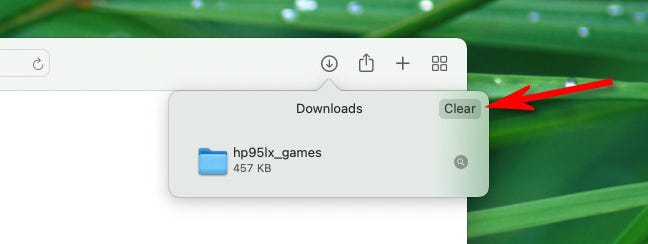
Safari borrará la lista de descargas y eliminará el símbolo de descargas (flecha) de la barra de herramientas. Haga clic en el icono de descargas o presione Opción+Comando+L en su teclado para volver a la lista de descargas si no se ha borrado últimamente. ¡Diviértete descargando!